

Escrito por Gina Barrow, Última actualización: 20 de enero de 2022
Hay muchas razones por las que puede haber olvidado la contraseña de iCloud, podría ser un iPad antiguo que quería reutilizar, varios intentos fallidos al intentar desbloquearlo o compró un iPad de segunda mano y está atrapado en esta situación.
Puede optar por recuperar la contraseña del ID de Apple si aún recuerda el ID de Apple y si el iPad está encendido. Sin embargo, hay ciertos escenarios que requieren que iPad de restablecimiento de fábrica sin contraseña de iCloud.
Los métodos son bastante desafiantes, pero si los sigue con cuidado, podrá resolver este problema en poco tiempo. Por lo tanto, el artículo de hoy se centrará en cómo restablecer de fábrica su iPad sin una contraseña de iCloud de forma segura e independientemente de la situación.
Parte 1. 4 métodos definitivos sobre cómo restablecer de fábrica el iPad sin la contraseña de iCloudParte 2. Método de un clic para restablecer de fábrica el iPad sin contraseña de iCloudParte 3. Resumen
Antes de continuar con los pasos sobre cómo restablecer de fábrica su iPad, primero, debe considerar que hacerlo puede borrar sus datos por completo y la única forma en que puede recuperarlos es desde su copia de seguridad.
Recomendamos realizar una copia de seguridad para guardar archivos esenciales antes de realizar un reinicio. Te salvará de todos los dolores de cabeza futuros. Usted puede hacer una copia de seguridad del iPad a través de iCloud o iTunes en su computadora Mac o Windows.
Ahora que está listo, aquí hay 4 métodos definitivos que puede probar:
La forma más fácil de hacer un restablecimiento de fábrica si el iPad está desbloqueado es a través de Configuración. Sigue esta guía:
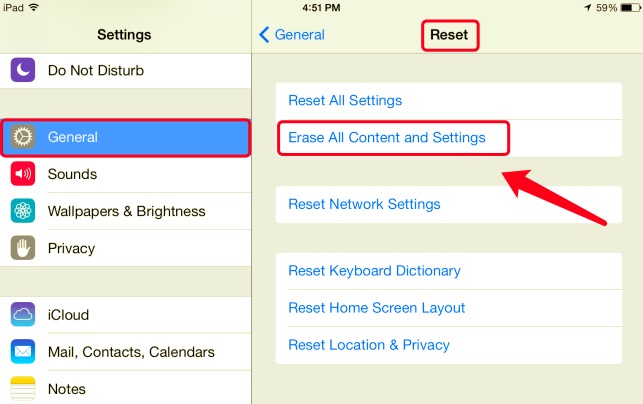
iTunes también es una gran ayuda para restaurar tu iPad rápidamente. si has estado sincronizando tu iPad a través de iTunes desde hace bastante tiempo, puede aprovechar la opción de reinicio fácil:
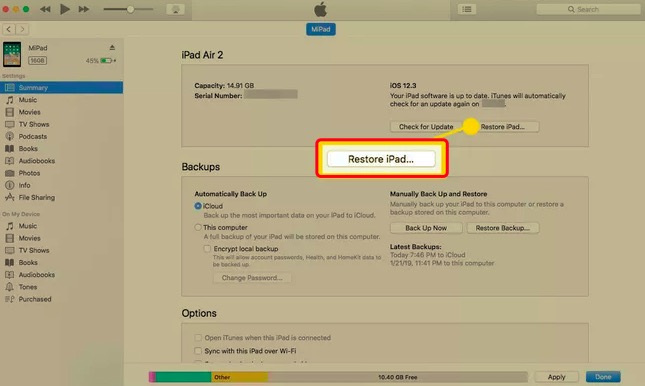
Otro método para restablecer de fábrica el iPad sin la contraseña de iCloud es ingresar al modo de recuperación. Así es cómo:
Espere hasta que finalice el restablecimiento.
Esta idea es bastante absurda, pero si esta es la única opción que le queda para limpiar el iPad, puede comunicarse con el propietario anterior del dispositivo para que lo desbloquee por usted.
El propietario anterior simplemente puede iniciar sesión en iCloud.com y hacer lo siguiente:
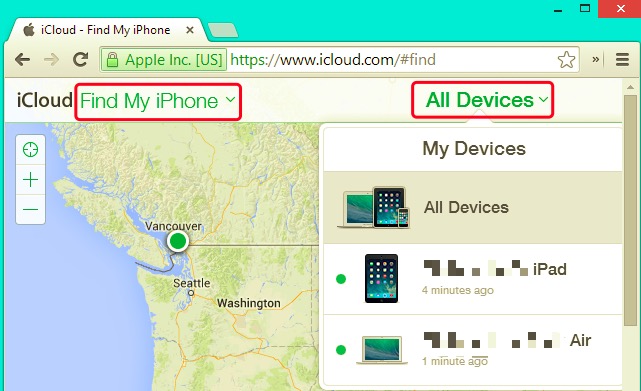
¡Éxito! El iPad ahora está limpio y ha sido borrado.
Si prefiere no pasar por tales molestias al hacer un restablecimiento de fábrica en el iPad sin la contraseña de iCloud, ¿por qué no usar una poderosa herramienta que puede borrar su iPad con solo un clic?
Limpiador de iPhone FoneDog le brinda la forma más rápida y eficiente de cómo borrar sus datos en solo unos segundos. Todo lo que necesita es ejecutar este software en su computadora y seguir estos pasos:
Descargar gratisDescargar gratis
Una vez que haya descargado e instalado con éxito FoneDog iPhone Cleaner, inicie el software y conecte su iPad con un cable USB.
Ingrese su dirección de correo electrónico y contraseña para registrarse en FoneDog iPhone Cleaner para aprovechar la versión gratuita o activar la prima. Si es necesario, también se le pedirá que Confianza este computador. Grifo OK en ambos dispositivos y proporcione el código de acceso del iPad para continuar.

Seleccione Borrar todos los datos en el menú del lado izquierdo y elija el nivel de reinicio que prefiera. Este software le ofrece tres opciones diferentes: niveles bajo, medio y alto.

Para borrar todos los datos en su iPad, ingrese 0000 para confirmar el borrado y haga clic en el borrar
Puede hacer una copia de seguridad de su iPad antes de realizar este método para evitar la posible pérdida de datos.

Además de brindar la opción más rápida para eliminar todos los datos en el dispositivo iOS, FoneDog iPhone Cleaner puede hacer lo siguiente:
Este software es muy eficiente y útil cuando necesita borrar datos fácilmente y limpiar el iPad para optimizar el espacio y el rendimiento.
Descargar gratisDescargar gratis
La gente también Leer3 formas de restablecer el iPad de fábrica sin ID de Apple Cómo restablecer los valores de fábrica del iPhone sin contraseña [Guía 2022]
Ahí lo tienes, acabas de aprender a iPad de restablecimiento de fábrica sin contraseña de iCloud. En este artículo, se le dieron 4 métodos para borrar todos los datos más un método adicional para aprovechar que es usar una opción de borrar todos los datos con un solo clic que ofrece Limpiador de iPhone FoneDog.
Este práctico software le brinda una variedad de opciones para garantizar que su iPad esté libre de cualquier consumidor de almacenamiento, como archivos basura, aplicaciones no utilizadas, archivos grandes y más. Incluso te da la opción de eliminar datos privados también.
Comentario
Comentario
iPhone Cleaner
Libere almacenamiento fácilmente y acelere su iPhone
descarga gratuita descarga gratuitaHistorias de personas
/
InteresanteOPACO
/
SIMPLEDificil
Gracias. Aquí tienes tu elección:
Excellent
Comentarios: 4.7 / 5 (Basado en: 74 El número de comentarios)